Hướng dẫn Cài đặt Phần mềm Chỉnh sửa Ảnh GIMP
24/02/2025
Nội dung bài viết
GIMP (GNU Image Manipulation Program) là phần mềm chỉnh sửa ảnh miễn phí, mã nguồn mở, được xem như một giải pháp thay thế Photoshop. Phần mềm này tương thích với mọi hệ điều hành. Bạn có thể tải GIMP trực tiếp từ trang chủ của nhà phát triển. Quá trình cài đặt GIMP tương tự như hầu hết các phần mềm khác.
Hướng dẫn chi tiết
Cài đặt GIMP trên Hệ điều hành Windows
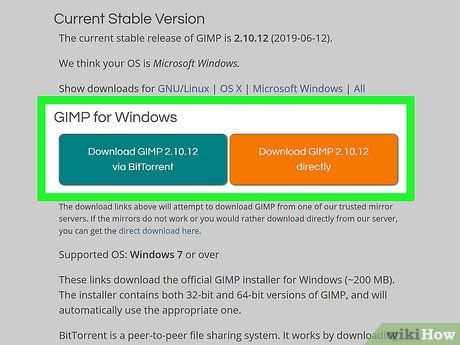
Tải bộ cài đặt GIMP. Bạn có thể tải phần mềm miễn phí này từ gimp.org/downloads.
- Nhấp vào "this link" (Liên kết này) để tải tệp. Nếu bạn chọn "Download GIMP", bạn sẽ tải GIMP thông qua BitTorrent.
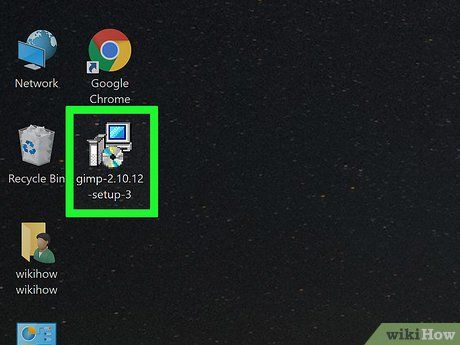
Khởi chạy bộ cài đặt GIMP. Bạn có thể tìm thấy tệp cài đặt trong thư mục đã lưu, thường là Downloads/My Downloads.
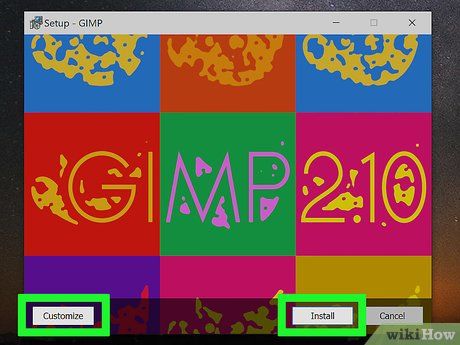
Thực hiện theo các bước hướng dẫn cài đặt GIMP. Hầu hết người dùng có thể giữ nguyên các thiết lập mặc định (Default) để đơn giản hóa quá trình.
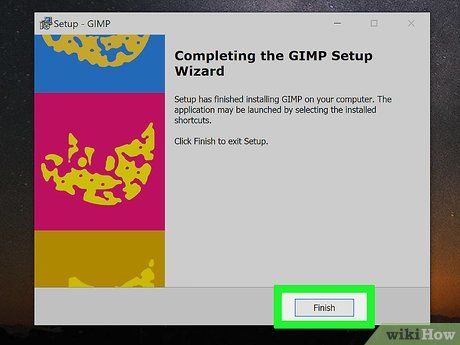
Hoàn tất cài đặt GIMP. Sau khi chọn định dạng tệp phù hợp, GIMP sẽ được cài đặt hoàn chỉnh. Quá trình này có thể mất vài phút.
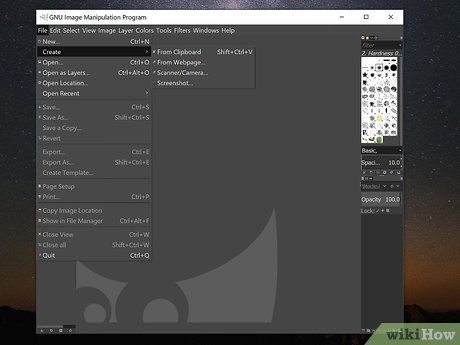
Khám phá và sử dụng GIMP. Khi cài đặt hoàn tất, bạn có thể ngay lập tức bắt đầu trải nghiệm và tận dụng các tính năng mạnh mẽ của GIMP.
Hướng dẫn Cài đặt GIMP trên Hệ điều hành OS X
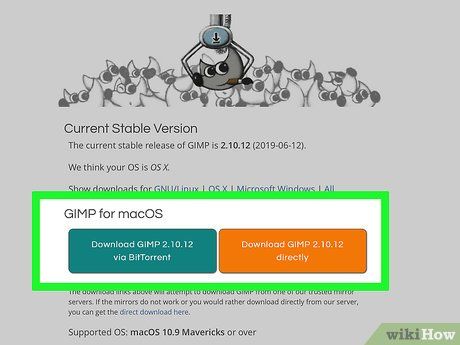
Tải bộ cài đặt GIMP. Bạn có thể tải phần mềm miễn phí này từ gimp.org/downloads.
- Đảm bảo bạn tải phiên bản mới nhất được thiết kế riêng cho hệ điều hành OS X (Native build).
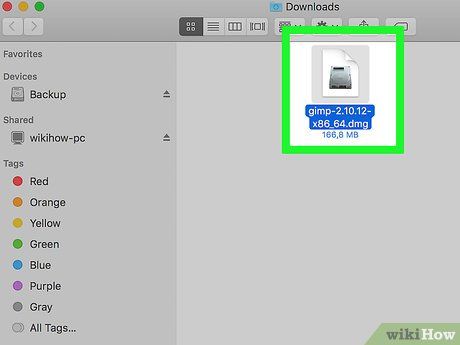
Mở tệp DMG. Tìm tệp này trong thư mục Downloads (Tải xuống). Khi mở tệp DMG, bạn sẽ thấy biểu tượng GIMP hiển thị.
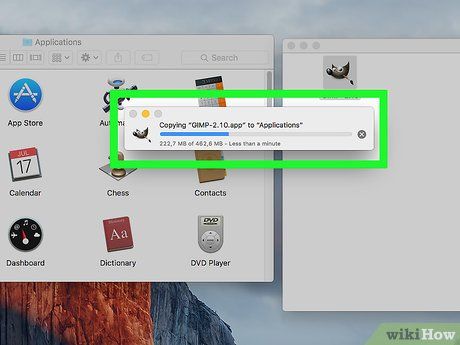
Kéo biểu tượng GIMP vào thư mục Applications (Ứng dụng). Chờ một chút để quá trình sao chép hoàn tất.
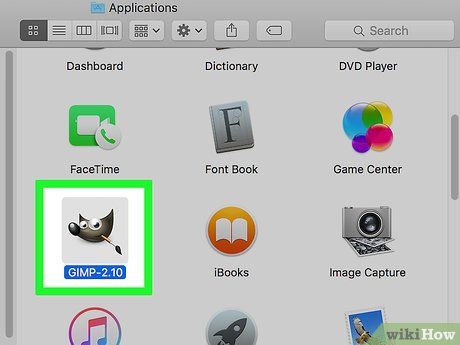
Mở GIMP từ thư mục Applications. Nếu xuất hiện thông báo không thể mở GIMP vì phần mềm được tải từ Internet, hãy làm theo hướng dẫn tiếp theo.
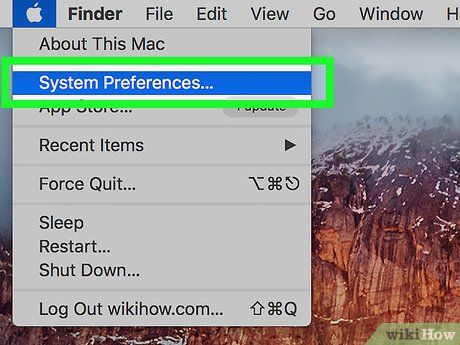
Nhấp vào biểu tượng Apple (Hình quả táo) và chọn System Preferences (Tùy chọn hệ thống).
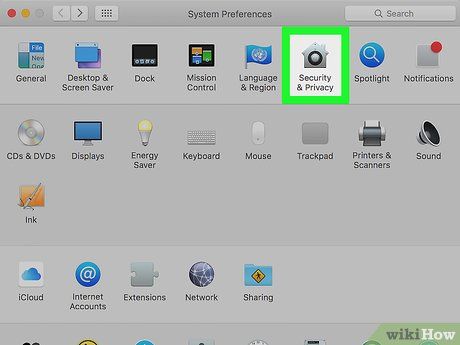
Mở tùy chọn "Security & Privacy" (Bảo mật & Riêng tư). Ở cuối cửa sổ, bạn sẽ thấy thông báo rằng GIMP đã bị chặn.
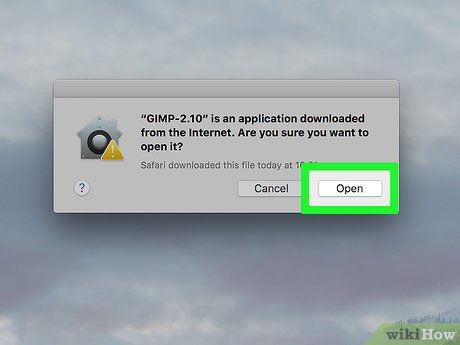
Nhấp vào .Open Anyway.
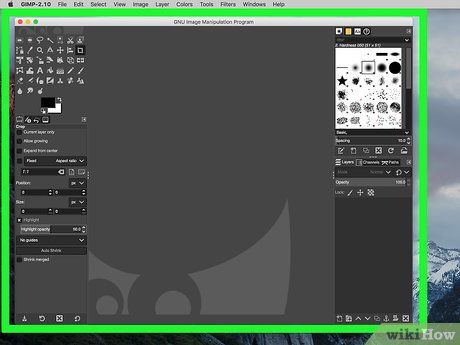
Bắt đầu khám phá GIMP. Sau khi hoàn tất cài đặt, bạn có thể ngay lập tức sử dụng GIMP để chỉnh sửa ảnh và sáng tạo.
Hướng dẫn Cài đặt GIMP trên Hệ điều hành Linux
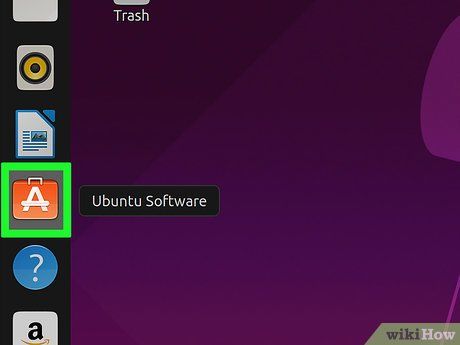
Sử dụng trình quản lý gói. Bạn có thể tải và cài đặt GIMP thông qua trình quản lý gói (Package Manager) của bản phân phối Linux. Công cụ này giúp bạn dễ dàng tìm kiếm, tải xuống và cài đặt các phần mềm mới.
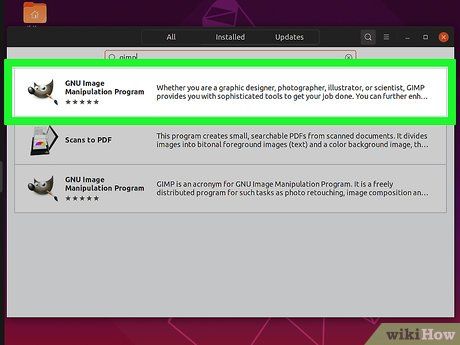
Tìm kiếm với từ khóa "gimp". Kết quả tìm kiếm sẽ hiển thị GIMP ngay ở vị trí đầu tiên.
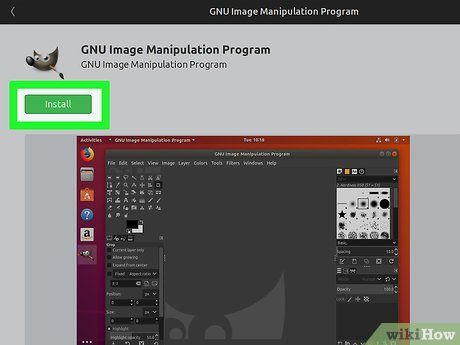
Nhấp vào nút "Install". GIMP sẽ được tải xuống và cài đặt tự động mà không cần thêm thao tác nào.
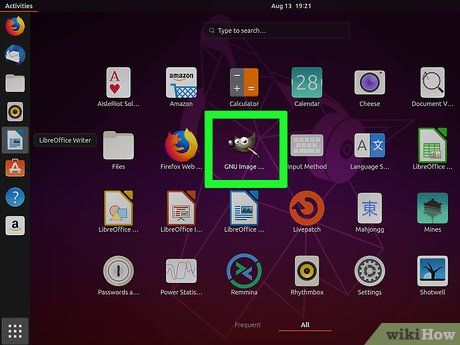
Khởi động và sử dụng GIMP. Bạn có thể tìm thấy GIMP trong thư mục Applications (Ứng dụng). Nhấp đúp vào biểu tượng để bắt đầu trải nghiệm phần mềm.
Du lịch
Ẩm thực
Khám phá
Đi Phượt
Vẻ đẹp Việt Nam
Chuyến đi
Có thể bạn quan tâm
![[Tặng App Bản Quyền] Cơ hội nhận miễn phí ứng dụng cao cấp cho Android và iPhone vào ngày 10/4/2015](/blog/_next/image?url=https%3A%2F%2Fgcs.tripi.vn%2Fpublic-tripi%2Ftripi-feed%2Fimg%2F486758SXL%2Fanh-mo-ta.png&w=3840&q=75)
[Tặng App Bản Quyền] Cơ hội nhận miễn phí ứng dụng cao cấp cho Android và iPhone vào ngày 10/4/2015

Hướng dẫn chi tiết cách kết hợp hàm IF và VLOOKUP (kèm ví dụ minh họa)

7 Bài văn nghị luận xuất sắc bàn về quan điểm: "Cuộc đời - chặng Marathon bất tận"

Top 9 Sản phẩm sáp khử mùi hiệu quả nhất hiện nay

10 Bài phân tích ấn tượng nhất về 9 câu đầu tác phẩm "Đất Nước" - Nguyễn Khoa Điềm (Ngữ văn lớp 12)


